Configurer un modèle de flux de travail personnalisé sur un projet
Objectif
Configurer un flux de travail personnalisé à utiliser sur un projet Procore.
Contexte
Une fois qu'un modèle de flux de travail personnalisé est publié, l'étape suivante consiste à assigner ce flux de travail à un projet . Une fois que le flux de travail est assigné à un projet, vous pouvez mettre à jour ses paramètres de configuration pour votre projet spécifique. Cela comprend l'affectation d'une personne pour agir en tant que « gestionnaire de flux de travail » et l'affectation du ou des groupes de distribution et personnes assignées appropriés à votre flux de travail pour les notifications automatisées de Procore.
Cet article couvre les configurations au niveau projet pour les flux de travail personnalisés dans tous les outils disponibles.
Éléments à considérer
- Autorisations utilisateur requises :
- Autorisations de niveau « Admin » dans l'outil Annuaire de l'entreprise.
OU - Utilisateurs disposant de l'autorisation granulaire de flux de travail d'engagement « Configurer les modèles de flux de travail » pour l'outil respectif dans leur modèle d'autorisation.
ET
Autorisations de niveau « Admin » sur l'outil où le flux de travail est configuré
- Autorisations de niveau « Admin » dans l'outil Annuaire de l'entreprise.
Conditions préalables
Étapes
- Assigner un gestionnaire de flux de travail de projet & Groupe de distribution à un flux de travail personnalisé
- Personnaliser les étapes standard d'un flux de travail personnalisé
- Définir un flux de travail par défaut
Assigner un responsable du flux de travail de projet et un responsable du flux de travail du projet Groupe de distribution à un flux de travail personnalisé
- Accédez à l'outil au niveau projet dans lequel le flux de travail est configuré.
- Facture de sous-traitant (Facturation)
- Correspondance/Outils personnalisés
- Contrats principaux
- Contrat de sous-traitance (engagements)
- Bon de commande (engagements)
- Modification du budget (Budget)
- Ordre de changement au contrat principal (contrats principaux)
- Ordre de changement de l'engagement (engagements)
- Cliquez sur Configurer les paramètres
 icône.
icône.
Remarque : pour l'outil Correspondance, sélectionnez les paramètres de configuration pour le type spécifique défini dans le flux de travail. - Cliquez sur « Paramètres du flux de travail » dans le volet de droite.
Remarque : les outils Facturation et Correspondance n'ont pas de page distincte « Paramètres de flux de travail ». Faites défiler les paramètres de configuration de la facturation jusqu'en bas pour rechercher les configurations de flux de travail. - Cliquez sur le bouton Configurer à côté du flux de travail en cours de configuration pour ouvrir le visualiseur de flux de travail.
Exemple
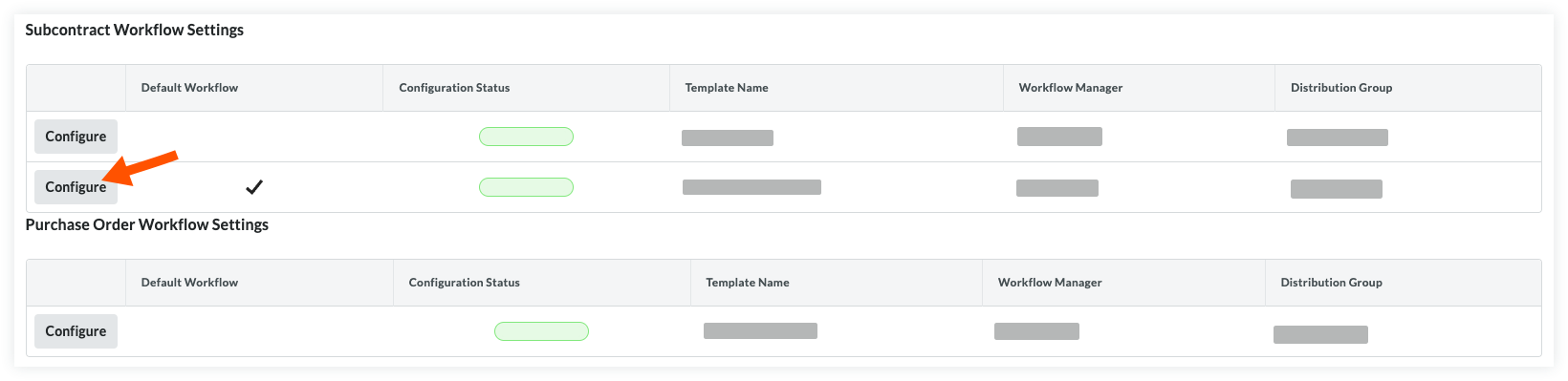
- En haut du flux de travail, procédez comme suit :
- Assigner le gestionnaire de flux de travail . Sélectionnez l'utilisateur du projet assigné à ce rôle dans la liste déroulante en haut de la page.
- Assigner un groupe de distribution . Sélectionnez un groupe de distribution dans cette liste. Ces utilisateurs sont les personnes qui reçoivent des e-mails de notification de Procore lorsque des actions sont déclenchées par les étapes de votre flux de travail.
- Cliquez sur Enregistrer dans le coin inférieur droit de l'outil Flux de travail.
Personnaliser les étapes standard d'un flux de travail personnalisé
- Accédez à l'outil au niveau projet dans lequel le flux de travail est configuré.
- Facture de sous-traitant (engagements)
- Correspondance/Outils personnalisés
- Contrats principaux
- Contrat de sous-traitance (engagements)
- Bon de commande (engagements)
- Modification du budget (Budget)
- Ordre de changement au contrat principal (contrats principaux)
- Ordre de changement de l'engagement (engagements)
- Cliquez sur Configurer les paramètres
 icône.
icône.
Remarque : pour l'outil Correspondance, sélectionnez les paramètres de configuration pour le type spécifique de flux de travail. - Cliquez sur « Paramètres de flux de travail » dans le volet latéral.
Remarque : l'outil Facturation ne possède pas de page « Paramètres de flux de travail » distincte. Faites défiler vers le bas des paramètres de configuration de la facturation pour trouver des configurations de flux de travail. - Recherchez le flux de travail à mettre à jour dans le tableau « Paramètres du flux de travail » et cliquez sur Configurer .

- Cliquez sur une étape standard dans le flux de travail personnalisé pour ouvrir le volet droit de cette étape.
- Procédez comme suit :
- Personne(s) assignée(s). Sélectionnez un (1) ou plusieurs noms d'utilisateur Procore dans cette liste déroulante. Pour apparaître dans cette liste, la personne doit être ajoutée à l'outil Annuaire du projet. Remarque : si « Créateur d'élément » a été sélectionné pour le rôle de personne assignée d'une étape dans le générateur de flux de travail au niveau entreprise, une autre personne assignée spécifique ne peut pas être choisie.
- Jours restants* . Saisissez un numéro dans la première case. Sélectionnez ensuite Jours calendaires ou Jours ouvrables dans la liste déroulante. Ceci définit le nombre de jours dont disposent les « personnes assignées » pour terminer l'étape du flux de travail. Si les personnes assignées ne suivent pas ces étapes, Procore envoie une notification automatisée à la ou aux personnes assignées comme rappel.
- Répétez les étapes ci-dessus pour chaque étape standard du flux de travail
- Cliquez sur Enregistrer . Remarque : s'il reste des champs obligatoires à remplir, une bannière apparaît en haut du visualiseur de flux de travail. Cliquez sur Afficher les détails pour voir quelle étape et quel champ doivent être traités.
Définir un flux de travail par défaut
Un flux de travail par défaut doit être configuré et défini avant de pouvoir démarrer un flux de travail sur un élément.
- Passez la souris sur la colonne « Flux de travail par défaut » dans le tableau « Paramètres de flux de travail ».
- Cliquez sur Définir par défaut dans la ligne du flux de travail que vous souhaitez définir par défaut. Remarque : si un flux de travail par défaut a déjà été défini, la même action supprime la sélection par défaut.
- Une fois le flux de travail par défaut défini, une coche apparaît dans la colonne « Flux de travail par défaut » à côté de ce modèle.

